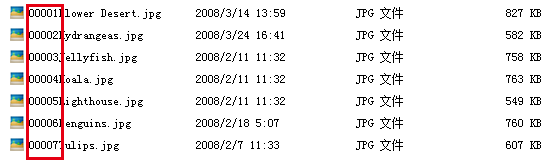當我們需要給很多文件批量修改文件名時,我們可能有這樣一個需求:讓文件名按序號順序命名。 如果文件比較少,我們完全可以手工進行重命名,但是如果文件比較多的話,如果還使用手工就比較費力了。 今天我們來看一下,如何使用軟件來進行批量重命名並自動生成序號,這個方法很實用哦。 經常和文件名打交道的夥伴可以收藏一下。

我們經常需要將不同文件名的文件進行整理,讓它們的名字看起來是連續的,比如:001.docx、002.docx、003.docx 等。 當文件數比較少的時候,我們處理起來非常輕鬆容易,可是,當文件數達到 10 個,甚至 100 個、1000 個的時候,如果還依賴手工去重命名,這樣的效率也太低了。
今天,我們給大家推薦一個工具,使用我的ABC軟體工具箱--XCLWinKits批量給大量的文件重命名,並且可以自己設置文件名的編號規則哦。
準備工作
首先,我們當然要準備我的ABC軟體工具箱這個軟件哦。 其次,找到我們需要處理的文件,如下:
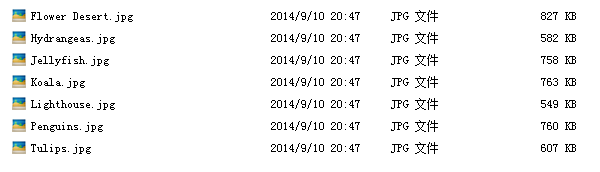
開始操作
打開軟件【文件處理】中的【批量編排序號】功能:
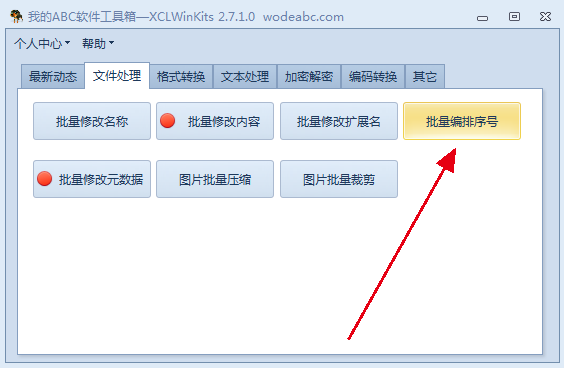
選擇需要處理的文件:
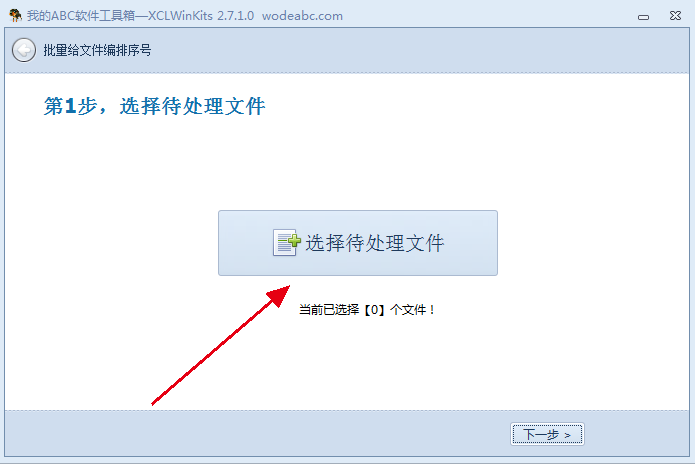
單擊【添加文件夾】:
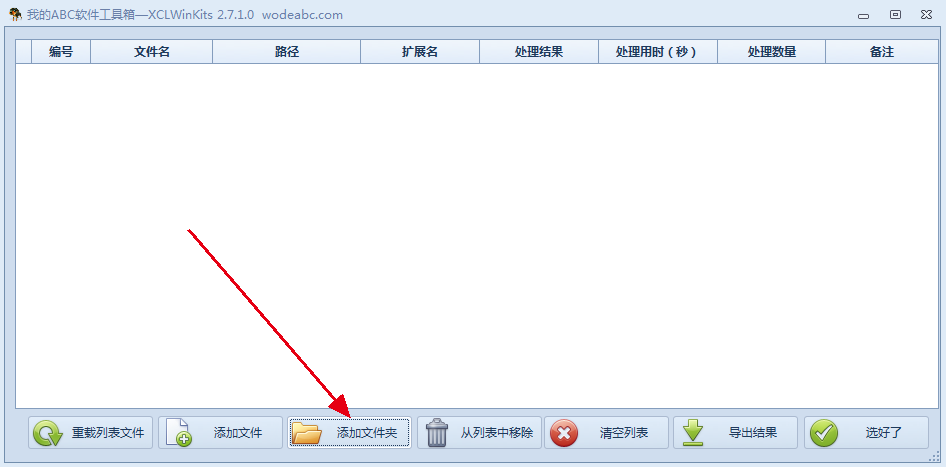
當我們選擇需要處理的文件後,在這裡就會看到所有待處理的文件列表清單了:
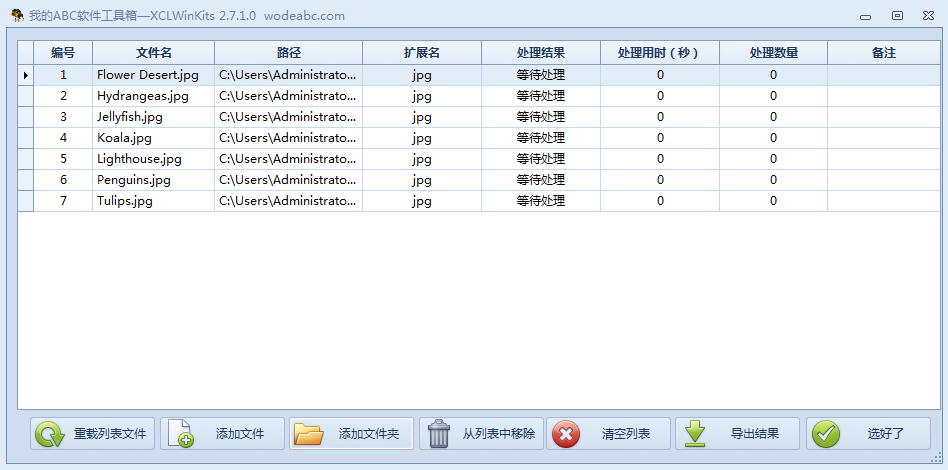
接下來,最最重要看這裡哦,我們在已有文件名的前面需要加一個長度為 5 位的序號,因此,我們這裡需要輸入 5 位對齊,其它信息默認即可。 然後單擊下一步按鈕:
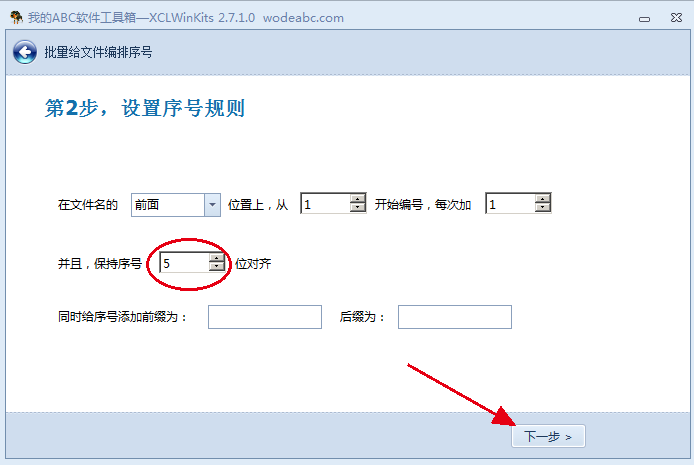
這裡選擇處理後的文件的輸出目錄,如果要在原文件上直接處理,也可以不用填哦:
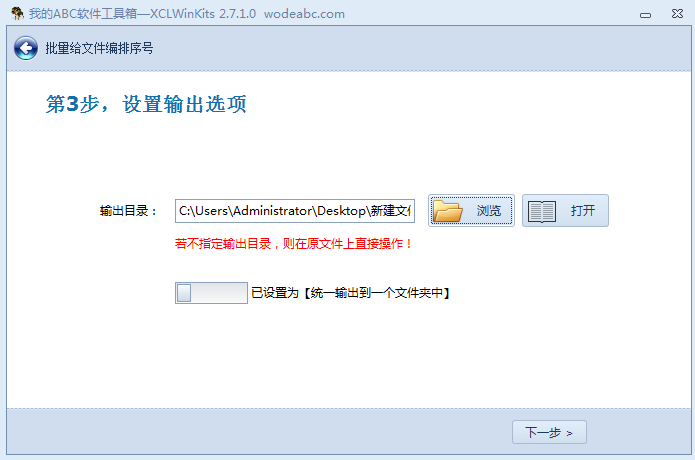
單擊開始處理按鈕:
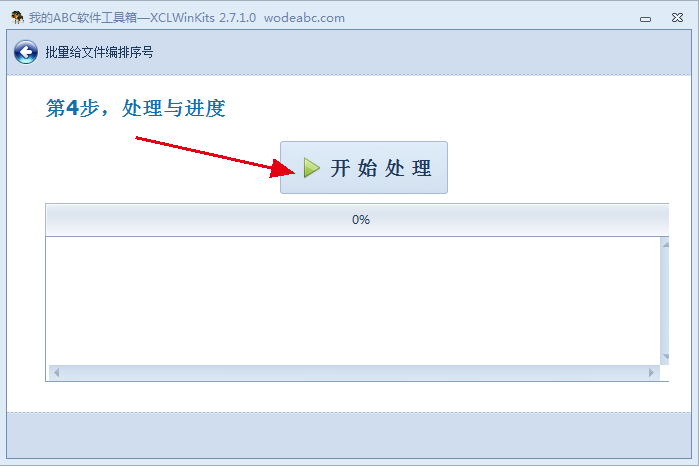
一會兒,我的ABC軟體工具箱就處理完畢了:
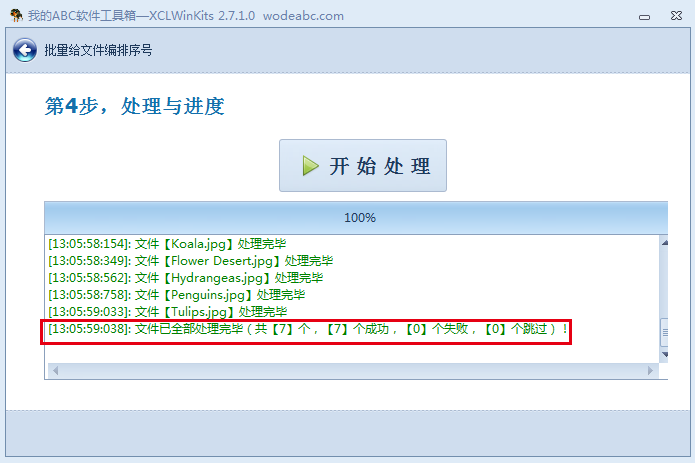
處理結果
我們來起看看處理後的文件名吧,可以看到,它已經全部處理好了。 如果您覺得這個工具不錯,可以推薦給身邊的朋友哦。